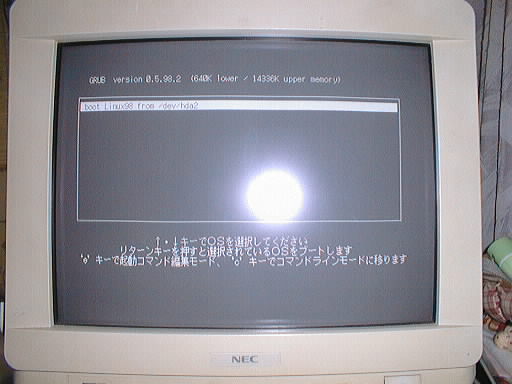
LILO偺愝掕丄gpm偺愝掕丄僱僢僩儚乕僋偺愝掕丄帪娫偺愝掕丄僔僗僥儉偺嵟廔愝掕丄儕僽乕僩
仠LILO偺僀儞僗僩乕儖
LILO偺僀儞僗僩乕儖
LILO(Linux Loader)偼偄偔偮偐偺OS傪婲摦偱偒傞僽乕僩儘乕僟偱偡丅
偙偙偱偼丄LILO偐傜Linux傪(尒偮偐傟偽DOS傗Windows丄OS/2)傕婲摦偡
傞傛偆偵娙扨側愝掕傪峴偄傑偡丅徻偟偄恖岦偗偵偼僄僉僗僷乕僩梡
偺僆僾僔儑儞傪巜掕偡傟偽丄傛傝嵶偐側挷惍偑壜擻偱偡丅LILO
傪岆偭偰僀儞僗僩乕儖偡傟偽僷乕僥傿僔儑儞傪攋夡偟偰偟傑偆壜擻惈
傕偁傝傑偡偺偱丄戞嶰偺(埨慡側)慖戰丄偡側傢偪乽崱偼LILO傪僀儞
僗僩乕儖偟側偄乿偲偄偆慖戰傕壜擻偱偡丅偦偺応崌丄屻偱'Liloconfig'僐
儅儞僪傪幚峴偟偰嵞愝掕偡傞偙偲傕偱偒傑偡丅偳偆偟傑偟傚偆?
丂丂丂simple丂丂LILO傪帺摦僀儞僗僩乕儖
丂丂丂expert丂丂宱尡幰岦偗偺愝掕儊僯儏乕
丂丂丂skip丂丂丂崱偼LILO傪僀儞僗僩乕儖偟側偄
丂丂丂丂丂<OK>丂丂丂丂丂<Cancel>
懠偺OS巊梡偼峫偊偰偄側偄偺偱乽skip丂丂丂崱偼LILO傪僀儞僗僩乕儖偟側偄乿傪慖戰偟<OK>傪慖戰偟傑偟偨丅
偙偙偱LILO傪僀儞僗僩乕儖偡傟偽丂LILO仺grub仺Plamo Linux偺婲摦丂偵側傞偺偱偟傚偆偐?
仠儅僂僗偺愝掕
儅僂僗偺愝掕
偙偙偱偼丄僨傿僼僅儖僩偺儅僂僗僨僶僀僗傊偺 /dev/mouse 偺儕儞僋愭傪
嶌惉偟傑偡丅儅僂僗傪巊傢側偐偭偨傝丄堘偆庬椶偺億僀儞僥傿儞僌
僨僶僀僗偵岎姺偡傞応崌偼丄屻偱 /dev/mouse 偺儕儞僋傪曄峏偡傞偙偲
偑偱偒傑偡丅Linux儅僂僗僒乕僶偱偁傞 gpm 僾儘僩僐儖傪惓偟偔愝掕
偡傞偨傔丄儅僂僗偺忣曬傕巊偄傑偡丅
壓偺儕僗僩偐傜儅僂僗偺庬椶傪慖戰偟偰偔偩偝偄:
丒丒丒丒丒儅僂僗柤偺儕僗僩昞帵丒丒丒丒丒丒
丂丂丂丂丂<OK>丂丂丂丂丂<Cancel>
偼偠傔乽丒丒丒丒偁傟?傑偨偡偐偀!乿偲巚偄傑偟偨偗偳丄慜偺偲彮偟堘偆傛偆偱偡丅
PC98x1偱岞奐偝傟偰偄傞愭恖偺僀儞僗僩乕儖帒椏傪尒傑偟偨偑丄傒側條乆偩偭偨偺偱柪偄傑偟偨偑乽logibm 丂Logitech(僶僗儅僂僗)乿傪慖戰偟<OK>傪慖戰偟傑偟偨丅
仠gpm偺愝掕
GPM偺愝掕
gpm 僾儘僌儔儉偼丄儅僂僗傪巊偭偨壖憐僐儞僜乕儖忋偺
僥僉僗僩偺僇僢僩 & 儁乕僗僩傪壜擻偵偟傑偡丅gpm 傪
僽乕僩帪偵婲摦偝偣傞傛偆偵慖傇偲丄偙偺峴偑
/etc/rc.d/rc.gpm 偵捛壛偝傟傑偡:
丂丂丂gpm -m /dev/mouse -t logibm
僶僗儅僂僗娐嫬偱 gpm 傪巊偆偲丄XFree86偵栤戣傪
堷偒婲偙偡応崌偑偁傝傑偡丅傕偟丄XFree86 偑奐巒
偣偢偵儅僂僗偑奐偗側偄巪偺僄儔乕偑敪惗偟偨傜丄
etc/rc.d/rc.gpm 偺峴傪僐儊儞僩傾僂僩偐傞偐丄
gpm 偵 '-R' 傪晅偗偰儅僂僗僨僶僀僗偲偟偰
/dev/gpmdata 傪巊偆傛偆偵 X 傪愝掕偟偰偔偩偝偄丅
僽乕僩帪偵 gpm 傪婲摦偟傑偡偐?
丂丂丂丂<Yes>丂丂丂丂丂<No>
側傫偐偦傠偦傠柺搢廘偔側偭偰偒偨偗偳<Yes>傪慖戰偟傑偟偨丅
偙偺愝掕傪乽Yes 乿偲偟偰傕丆 僔僗僥儉婲摦帪偵 gpm 偼婲摦偟傑偣傫丏
杮僶乕僕儑儞偱偼丆gpm 偲 XFree86 偺憡惈偵偮偄偰傑偩廫暘専徹偟偒傟偰側偄偺偱丆 乽僽乕僩帪偵 gpm 傪婲摦偟傑偡偐丠乿偱 Yes 偵偟偰傕丆 偦偺傑傑偱偼婲摦偟側偄傛偆偵側偭偰偄傑偡丏
僽乕僩帪偵婲摦偝偣傞偵偼丆/etc/rc.d/rc.local 偺師偺婰弎峴偺僐儊儞僩(#)傪奜偟偰偔偩偝偄丒丒丒丒丒偲偺偙偲偱偡丅傆偆乕傫!
丂丂丂#if [ -x /etc/rc.d/rc.gpm ]; then 丂丂丂# /etc/rc.d/rc.gpm start 丂丂丂#fi
仠僱僢僩儚乕僋偺愝掕
僱僢僩儚乕僋偺愝掕
僱僢僩儚乕僋傪愝掕偟傑偡偐?
丂丂<Yes>丂丂丂丂丂<No>
彮側偔偲傕儂僗僩柤 ( 僱僢僩儚乕僋忋偱寛傔傜傟偨柤慜偑偁傞側傜偦偺柤慜傪丆僗僞儞僪傾儘乕儞偱巊偆応崌偱傕儅僔儞柤偲偟偰 ) 偺愝掕偼偟偰偍偔傋偒偱偡偐傜丆偙偙偼 Yes 傪慖傃傑偡丏
( 儂僗僩柤偺愝掕傪偟偰偍偐側偄偲丆儂僗僩柤 [ darkstar ] 偑僨僼僅儖僩偺柤慜偲偟偰巊傢傟傑偡丏)
丒丒丒丒丒丒偲偺偙偲側偺偱<Yes>傪慖戰偟傑偟偨丅
configure your network
偙傟偐傜丂僔僗僥儉偺僱僢僩儚乕僋偵娭偡傞愝掕傪峴偄傑偡丅
僱僢僩儚乕僋僇乕僪偺側偄儅僔儞偱傕丄儂僗僩柤偺愝掕偼偟偰
偍偔昁梫偑偁傝傑偡丅(偝傕側偄偲婲摦帪傗傾僾儕働乕僔儑儞偺
幚峴帪偵堦掕帪娫摦偐側偔側傞偙偲偑偁傝傑偡丅
儂僗僩柤偺愝掕偼丄/etc/hosts丄/etc/HOSTNAME 偵丄僱僢僩
儚乕僋偵娭偡傞愝掕偼 /etc/rc.d/rc.init1丄/etc/networks丄
/etc/resolv.conf 偵峴傢傟傑偡偺偱丄昁梫側傜偽捈愙僼傽
僀儖傪廋惓偟偰偔偩偝偄丅
僲乕僩PC偺応崌偼丄/etc/pcmcia/network.opts 傕愝掕偟傑偡丅
傑偨丄
丂netconfig
僐儅儞僪傪幚峴偡傞偙偲偱丄偄偮偱傕愝掕傪曄峏偱偒傑偡丅
丂丂丂丂丂丂丂丂丂丂丂丂丂丂丂<OK>
傕偪傠傫<OK>偱偡丅
偙偺屻偼弴師埲壓傪擖椡偟偰偄偒傑偡丅
儂僗僩僱乕儉 丂丂丂: Xc13-1
僪儊僀儞丂丂丂丂丂丂丂: takaq.jp
愙懕曽朄丂丂 丂丂丂: 屌掕IP
IP傾僪儗僗丂丂丂丂丂: 192.168.2.6
僎乕僩僂僃僀丂丂丂丂: 192.168.2.1
僱僢僩儅僗僋丂丂丂丂: 255.255.255.0
僱乕儉僒乕僶乕丂: 192.168.2.1
丒丒丒丒偦偟偰丄僱僢僩儚乕僋愝掕偑廔傢傝傑偡丅偑側偤偐乽PCMCIA偺愝掕乿偵側傝傑偟偨丅
Configure for PCMCIA-CS
偍巊偄偺僔僗僥儉偵偼 PCMCIA 偑僀儞僗僩乕儖偝傟偰
偄傞傛偆偱偡丅僱僢僩儚乕僋偺愝掕偼PCMCIA梡偵峴偄
傑偡偐?
丂丂丂丂丂丂丂丂<Yes>丂丂丂丂<No>
PCMCIA偼巊偭偰側偄偺偱偙偙偼<No>傪慖戰偟傑偟偨丅
finish network configration
僱僢僩儚乕僋僜僼僩僂僃傾偺愝掕偑姰椆偟傑偟偨丅
僇乕僱儖偑僱僢僩儚乕僋僇乕僪傪擣幆偟側偄応崌丄
昁梫側僪儔僀僶偑慻傒崬傑傟偰偄側偄壜擻惈偑偁傝傑偡丅
偦偺応崌丄儌僕儏乕儖偲偟偰梡堄偝傟偰偄傞僪儔僀僶傪
慻傒崬傓偐昁梫側僪儔僀僶傪慻傒崬傓傛偆偵僇乕僱儖傪
嵞峔抸偟偰偔偩偝偄
丂丂丂丂丂丂丂丂丂丂丂丂丂丂丂丂<OK>
偙偙<OK>偱偡偹丅偝偰丄偄傛偄傛廔傢傝偵嬤偯偄偰偒傑偟偨丅師偼乽僞僀儉僝乕儞乿偺愝掕偱偡丅
帪娫愝掕
偍巊偄偺帪娫懷傪慖傫偱偔偩偝偄(捠忢偼 Japan
傪慖傫偱偔偩偝偄丅)
丒丒丒丒丒丒丒抧堟偺儕僗僩丒丒丒丒丒丒丒
丂丂丂丂丂丂丂<OK>丂丂丂丂<Cancel>
Japan 傪慖戰偟<OK>傪慖戰偱偡丅偦偟偰丄乽僔僗僥儉偺嵟廔愝掕乿偱偡丅
仠僔僗僥儉偺嵟廔愝掕
僔僗僥儉偺嵟廔愝掕
僀儞僗僩乕儖偟偨僔僗僥儉偺嵟廔挷惍傪峴偄傑偡丅
儃乕儖僪懱偺僼僅儞僩傪嶌惉偟偨傝偡傞偨傔丄娐嫬偵傛偭偰偼
懡彮帪娫傪梫偡傞応崌偑偁傝傑偡丅嵟屻偵 root 偺僷僗儚乕僪傪
梫媮偟傑偡偺偱丄憡墳偟偄僷僗儚乕僪傪擖椡偟偰偔偩偝偄丅
偙偙偱愝掕偟側偐偭偨応崌丄嵟屻偺婲摦帪偵愝掕偑峴傢傟傑偡丅
僔僗僥儉愝掕傪峴偄傑偡偐?
丂丂丂丂丂丂丂丂丂丂丂<Yes>丂丂丂丂<No>
<Yes>偟偐側偄偭偰偽!!!!
偙偙傪 Yes 偲偟偨応崌偼丆偙傟傜偑幚峴偝傟傑偡丏嵟屻偵 root 偺僷僗儚乕僪傪擖椡偡傞僾儘儞僾僩偑弌傑偡偺偱丆傛偔峫偊偰傆偝傢偟偄僷僗儚乕僪傪擖椡偟丆嵞擖椡傪梫媮偝傟傑偡偐傜丆娫堘傢偢偵擖椡偟傑偡丏
- Postfix 偺弶婜愝掕ゥゥゥゥゥゥゥE丒丒丒丒丒丒丒丒丒丒丒丒丒丒丒sendmail偠傖側偄傫偩!
- Wnn僨傿僋僔儑僫儕偲奺僼僅儞僩僨傿儗僋僩儕偺僀僯僔儍儔僀僘
- bold 僼僅儞僩偺愝掕
- info 僨傿儗僋僩儕偺嶌惉偲僀儞僗僩乕儖
- TeX 梡 ls-R 僨乕僞儀乕僗偺嶌惉
- OpenSSH 偺弶婜愝掕丆keygen 偵傛傞 rsa1 key 偺嶌惉丒丒丒丒丒偙傫側偙偲傑偱偟偰偔傟傞傫偩!
- root 僷僗儚乕僪偺愝掕
擖椡偟偨暥帤偼昞帵偝傟傑偣傫丏
No 傪慖傫偩応崌偼丆僀儞僗僩乕儖廔椆屻嵟弶偵 Plamo 傪婲摦偡傞帪偵丆摨條偺愝掕偑峴側傢傟傑偡丏 丒丒丒丒丒丒偲偺偙偲偱偡丅
偩傜偩傜偲夋柺偑棳傟偰30暘偔傜偄偱 root 僷僗儚乕僪擖椡偵側傝傑偡丅
root 偺僷僗儚乕僪傪2夞擖椡偟傑偟偨丅偦偆偡傞偲師偺儊僢僙乕僕傪昞帵偟傑偡丅
僔僗僥儉僙僢僩傾僢僾姰椆
僔僗僥儉愝掕偑姰椆偟傑偟偨丅僙僢僩傾僢僾傪廔椆偟丄
Ctrl-Alt-Delete傪墴偟偰儅僔儞傪儕僽乕僩偟偰偔偩偝偄丅
丂丂丂丂丂丂丂丂丂丂丂丂丂丂<OK>
<OK>偱偡偹丅偦偆偟偨傜乽Plamo Linux/98 僙僢僩傾僢僾儊僯儏乕乿偵側傝傑偟偨丅
Plamo Linux/98 僙僢僩傾僢僾儊僯儏乕
HELP丂丂丂丂丂丂Plamo Linux僙僢僩傾僢僾偺僿儖僾傪昞帵
ADDSWAP丂丂丂僗儚僢僾僷乕僥傿僔儑儞偺愝掕
TARGET丂丂丂丂僀儞僗僩乕儖愭僷乕僥傿僔儑儞偺愝掕
SOURCE丂丂丂丂僀儞僗僩乕儖尦偺慖戰
DISK SETS丂丂 僀儞僗僩乕儖偡傞僨傿僗僋僙僢僩偺慖戰
INSTALL丂丂丂丂慖戰偟偨僨傿僗僋僙僢僩偺僀儞僗僩乕儖
CONFIGURE丂丂僀儞僗僩乕儖偟偨Linux僔僗僥儉偺愝掕
Exit丂丂丂丂丂丂丂 Plamo Linux僙僢僩傾僢僾傪廔椆
丂丂丂丂丂丂丂丂丂<OK>丂丂丂丂<Cancel>
乽Exit丂丂丂丂丂 Plamo Linux僙僢僩傾僢僾傪廔椆乿傪慖戰偟偨傜 # 僾儘儞僾僩偵側傝傑偟偨丅
偙偙偱FD傪敳偄偰乽Ctrl+Alt+Delete乿偐 reboot[Enter] 偱僔僗僥儉傪儕僽乕僩偟傑偡丅
仸 僽乕僩儘乕僟 LILO 傗 GRUB 傪僔僗僥儉偵僀儞僗僩乕儖偟側偐偭偨応崌偼丆儕僽乕僩帪偵丆嶌惉嵪傒偺 syslinux 側 FD 偐 grub 偺 FD 傪僙僢僩偟偰偍偔偙偲傪朰傟側偄偱偔偩偝偄丏丒丒丒丒丒丒偲偺偙偲偱偡丅
偡傞偲丄"僺儃偭"偲側偭偰HDD儔儞僾偑僠僇僢偲偟 grub98 傪昞帵偟傑偟偨丅
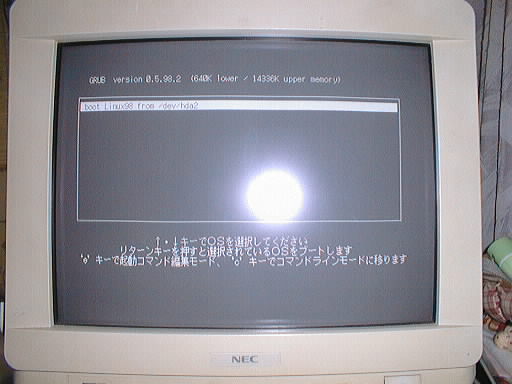
偦偟偰丄Plamo Linux98傪Enter偡傞偲僽乕僩偑偼偠傑傝儘僌僀儞丒僾儘儞僾僩偑曉偭偰偒傑偟偨丅
慡偔摨偠僗儁僢僋偺PC偵擖偭偰偄傞FreeBSD偺婲摦傛傝懍偄姶偠偑偟傑偟偨丅
僀儞僗僩乕儖惉岟偱偡丅傗傟傗傟!!!!!!
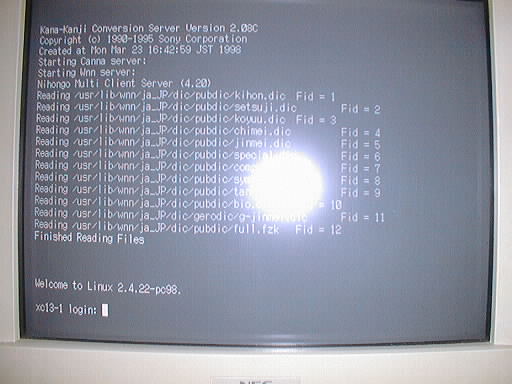
婥偑晅偄偨偙偲丅
1.僽乕僩FD偐傜偺婲摦
4.3G側HDD偵僀儞僗僩乕儖偟偰丄傗傓側偔僽乕僩FD偐傜婲摦偡傞塇栚偵娮傝傑偟偨丅
偦偺帪偺婲摦僐儅儞僪傪儊儌偟偲偒傑偡丅
嘆僽乕僩FD僙僢僩偟揹尮ON
嘇FD傪撉傒弌偟grub98傪昞帵丄Enter僉乕傪墴偡
嘊command > 僾儘儞僾僩偵師偺傛偆偵擖椡
丂丂丂command > kernel=(hd0,1)/vmlinuz root=/dev/hda2 [Enter]
丂丂丂command > boot [Enter]
丂丂丂仸僨傿僗僋1偺僷乕僥傿僔儑儞2偵偁傞vmlunuz傪巊偆丄応強偼/dev/hda2 偩傛乕丒丒丒丒偲巚偄傑偡丅
嘋OS傪/dev/hda2 偐傜撉傒弌偟儘僌僀儞丒僾儘儞僾僩傪昞帵
2.grub傑偨偼LILO偺夋柺
Plamo僒僀僩偵偁傞僀儞僗僩乕儖丒儅僯儏傾儖偵傛傞偲丄奺乆偑妱偲僌儔僼傿僇儖偱儁儞僊儞偝傫偺奊偑偁傝傑偡偑丄PC-98x1偺応崌偼崟攚宨偵敀暥帤偺僔儞僾儖側夋柺偱偡丅
3.僀儞僗僩乕儖捈屻偺儕僽乕僩傕偟偔偼僽乕僩帪
Plamo僒僀僩偵偁傞僀儞僗僩乕儖丒儅僯儏傾儖偵傛傞偲丒丒丒丒丒
僀儞僗僩乕儖廔椆屻偺嵞婲摦帪偵丆
************************************** fsck returned error code - REBOOT NOW! **************************************
偲偄偆儊僢僙乕僕偑弌傞応崌偑偁傞偐傕偟傟傑偣傫丏
偙傟偼偳偆傗傜 fsck 偑偆傑偔僀儞僗僩乕儖偝傟偰偄側偄偨傔偺傛偆偱偡丏
丒丒丒丒偲偁傝傑偡偑丄3.2G側HDD偱偼偙偆側傝傑偣傫偱偟偨丅
偪傖傫偲fsck傪捠偭偨儊僢僙乕僕偵側傝傑偡丅偨偩偟丄1.6G側HDD偵僀儞僗僩乕儖偟偨帪偼僄儔乕偺儊僢僙乕僕偑弌傑偟偨丅側傫偱偟傚偆?
4.NIC偺擣幆
儕僽乕僩帪偺夋柺傪挱傔偰偄偨傜乽eth0偑側偄傛偋乕乿傒偨偄偵側偭偰偄傑偡丅
偳偆傗傜丄NIC傪擣幆偱偒側偐偭偨傛偆偱偡丅
僇乕僱儖僜乕僗傪僀儞僗僩乕儖偟偰嵞峔抸偐側偀乕丒丒丒丒偲巚偄傑偟偨偑丄僀儞僗僩乕儖偟偨PC偺NIC偼PCI偱偡丅
偦偙偱丄Plamo僒僀僩偺FAQ傪挷傋偨傜偙傟偺懳張曽朄偑婰嵹偝傟偰偄傑偟偨丅
偦偺懳張偱NIC偑惓忢偵儕儞僋傾僢僾偝傟偰偄傑偡丅
嬶懱揑偵傗偭偨曽朄偼暿婰偟傑偡丅